windows server 2012怎么设置共享文件夹
单击“添加角色和功能”,进入到“选择服务器角色”界面,勾选“文件服务器”与“文件服务器资源管理器”,在弹出的对话框中单击“添加功能”按钮,最后单击“下一步”按钮。
2安装文件服务器后,在服务器管理器中单击“文件和存储服务”选项,在出现的界面中单击“共享”选项,然后选择“任务”>“新建共享”命令。
3打开“为此共享选择配置文件”界面,本例我们选择“SMB共享-高级“单选钮,单击“下一步”按钮。
4打开“选择服务器和此共享的路径”界面,选择“键入自定义路径”单选钮,然后单击右侧的“浏览”按钮,在弹出的对话框中选择要共享的文件夹,设置好共享路径后单击“下一步”按钮。
5打开“指定共享名称”界面,设置文件夹共享名称,然后单击“下一步”按钮。打开“配置共享设置”界面,参照图中所示进行设置,然后单击“下一步”按钮。
6打开“test的高级安全设置”对话框,这里我们先禁用继承的权限,再手动添加权限。首先单击“禁用继承”按钮,在弹出的对话框中单击“从此对象中删除所有已继承的权限”按钮。
7打开“test的权限项目”界面,单击“选择主体”选项,在弹出的对话框中选择要设置权限的用户,然后单击“确定”按钮。在“test的权限项目”界面中勾选用户对应的权限。
8打开“将配额应用到文件夹或卷”界面,选择“不应用配额”单选钮,暂时不启用配额,然后单击“下一步”按钮。打开“确认选择”界面,确认配置信息无误后,单击“创建”按钮即可。
扩展资料:
在Windows XP或Windows Server 2003系统中,对于设置为共享属性的文件夹而言,默认情况下可以被所有拥有访问权限的用户在“网上邻居”窗口中看到。其实可以将这些共享文件夹隐藏起来,从而只能通过UNC路径访问这些共享文件夹。
实现这一目的比较简单,只需在文件夹的共享名后加上$符号即可。例如将文件夹“文档”的共享名设置为“文档$”,则在“网上邻居”窗口中是看不到被隐藏的共享文件夹的,只有通过UNC路径才能看到。这样一来,共享文件夹的安全性则多了一份保障。
德国政府发言人斯蒂芬·赛贝特表示,媒体披露的“天堂文件”曝光了“避税天堂”的税收结构、操作模式和服务对象,德国政府对此表示欢迎。他说,此举将为全球税收改革提供动力,以增加税收透明度、打击“避税天堂”。
国际调查记者联盟5日曝光了大量“天堂文件”。据悉,近百家媒体通过调查金融服务公司和离岸公司注册机构的1340万份文件,披露了数百个知名公司、政客和名流的离岸利益,以及通过专业律师帮助避税的行为。
德国财政部和内政部表示,希望已获得“天堂文件”的媒体与政府共享信息,以帮助政府完善税制,调查德国的非法逃税者。
德国司法部长海科·马斯则要求欧盟惩治“天堂文件”所披露的公司和个人,采取更多措施打击“避税天堂”。
办公室局域网共享设置的全部方法,
一,共享的前提工作:
1更改不同的计算机名,设置相同的工作组!
2我的电脑右键-管理-计算机管理-本地用户和组-用户:更改管理员用户名
3手动设置IP,将ip设置在同一个网段,子网掩码和DNS解析相同及选上Microsoft网络的文件和打印机共享;
4如何设置DNS解析:首先你可以使用自动获取,然后在开始-运行里面输入cmd后回车,在命令里面输入ipconfig/all后回车
5运行里输入servicesmsc回车打开服务
二:共享的准备工作(注意设置完成后最好重启一下生效):
1开始-设置-控制面板-防火墙-例外-勾选“文件和打印机共享”!当然你也可以关闭防火墙。
2运行里面输入secpolmsc回车进入本地安全设置-本地策略-安全选项
将“网络访问:不允许SAM账户的匿名枚举”停用 注意此点只对来宾起效,将在第六章说到。将“账户:使用空白密码的本地账户只允许进行控制台登录”停用
3双击我的电脑打开资源管理器-工具-文件夹选项-查看-将“使用简单的文件夹共享”前面的勾去除!
4设置共享文件夹或共享盘符(我这里设置D盘为共享盘符,当然你可以自己设置磁盘里面的任意文件夹为共享文件)
打开资源管理器-右键D盘-共享和安全-左键点选打开
注意:经过上两个图的共享资源设置,偶们进入对方的机子只有“只读”权限,只能看不能动的哦!
这可是XP默认的这安全性呵呵!当然你可以设置完全控制。这样你就可以为所欲为了哈哈。
三:用管理员登录的局域网共享方式
经过上面两章的设置,我们已经可以访问计算机today了
1在主机中双击网上邻居-工作组计算机
2双击today或是右键打开
3还有一个更快捷的访问方法就是在主机的地址栏里面直接输入\\today后回车,出现的界面和上面相同。
4在登录框输入用户名play和密码(这里密码为空,所以不用输入),确定后就进入today的共享盘符了
小提示:以后我们再次登录today的时候就不用再输入用户名和密码了呵呵
四:以来宾登录的局域网共享方式
经过第一和第二两的设置,我们还要进一步设置才能做到来宾共享
1“我的电脑”右键-管理-本地用户和组-用户-启用来宾(注意:在这里启用来宾的效果和在控制面板-用户账户里面启用来宾是一样的。区别就是在此启用后面板里面的来宾还是显示没有启用的,而在面板里面启用来宾的话这里也就启用了。)
2运行里输入secpolmsc启动“本地安全设置”-“用户权利指派”-将“拒绝从网络访问这台计算机”里面的guest用户删除。
3运行里输入secpolmsc启动“本地安全设置”-“安全选项”-“网络访问:本地账户的共享和安全模式”-将“经典”改为“仅来宾”。
4运行里输入secpolmsc启动“本地安全设置”-“用户权利指派”-将“拒绝作为服务器和批作业”里面的用户删除
注意:以上设置需重启后生效
5我们现在可以象第三章的进入方法进入today的共享资源了。
区别就是来宾登录的共享方式没有弹出登录框,不用输入用户名和密码就可以直接进入了。
小提示:从以上的设置方法我们可以看出,管理员登录的共享方式是狭义的共享,而来宾登录的共享方式就是广义的共享。
可以这么说:来宾共享里面已经包含了管理员共享的方式。不过启用来宾登录的方式就去除了管理员登录的方式了呵呵
第五章:用磁盘映射,将today的共享资源直接映射到主机中。
以后在主机资源管理器里面就可以直接打开了。前提就是today在局域网内也必须开机。
1在主机中右键“网上邻居”-点选“映射网络驱动器”
2浏览today的共享盘符
3完成后在主机里面出现了today的共享盘符
六:局域网访问常见的故障及解决方法
1访问对方电脑时不弹出用户名框,打不开对方电脑上的共享文件夹
原因为本机的管理员用户名为Administrator,将其改为任意名即可!
注意:这个现象是用来宾登录的共享方式才会出现的。!
2访问对方机子时,登录对话框中的用户名始终为灰色的guest不可选
解决方法:本地策略-安全选项-“网络访问:本地账户的共享和安全模式”改为“经典-本地用户以自己的身份验证”即可!
注意:以上这种现象是用来宾登录的共享方式以后,我们不注意禁用了来宾才出现的。禁用了来宾后我们就变成了以管理员登录的共享方式了呵呵!
3以管理员登录的共享方式登录对方的机子时出现没有权限使用网络资源的现象
这是我们正常的共享使用之中因为在安装某些安全软件的时候给关闭了。我们只要再次把“使用简单的文件共享”前面的勾去除即可!
4以来宾登录的共享方式在局域网使用中突然也会出现第3点的情况。原因也是使用了某些安全软件把我们的SAM账户恢复为默认的启用状态了。
我们只要进入组策略禁用后重启即可!
友情提示:需要注意的是我们安装有些软件比如金山杀毒软件,它会关闭了我们的共享设置里面的某些服务导致不能正常共享。我们只要按照以上各章的设置和本章的设置就可以解决了。
七:增加局域网安全性,为来宾用户设置密码。
其实我们在第二章的共享盘符设置里面已经提到权限的设置了,默认是只读这本
可以创建权限不同用户,然后共享文件设置权限就可以了。
具体如下(以XP为例):
1、点击工具栏底部“开始”~控制面板,出现窗口~选“用户帐户”,出现窗口~选第二个“创建一个新帐户”,出现窗口~键入 帐户名称~选择用户组,点击“创建”。
2、在"用户帐户"窗口中,点击刚创建的用户,出现窗口~选 创建我的密码~按提示完成密码的创建。
3、双击“我的电脑”~菜单栏上“工具”~文件夹选项(出现文件夹选项窗口)~选“查看”选项卡,在下部“高级设置”~将“使用简单文件共享(推荐)”前勾去掉,不使用~确定,退出。
4、右键将要共享的文件夹或硬盘,出现菜单,选“属性”出现属性窗口~选“共享”选项卡,点选 “共享此文件夹”~并点击下部“权限(P)”,出现权限窗口~在“共享权限”选项卡中,在上部窗口“组或用户名称”中选你刚建的用户,然后在下部权限窗口中选择不同的权限。
5、别的电脑连接此文件夹或硬盘时,要求输入用户名和密码。选用不同的用户名就有对此文件夹或硬盘不同的操作权限。
1、首先,在服务器的电脑上用鼠标选中要设置权限的文件夹。
2、在文件夹上点击鼠标右键,选择属性。
3、在属性界面中选择第三个选项卡安全。
4、为了添加或修改权限,点击编辑按钮。
5、添加一个用户的访问权限。选择添加。
6、输入一个已经设置好的名称,如果确定正确可以直接点击确定,如果不是很确定,可以选择检查名称。
7、用鼠标选中新添加的用户,在下面的权限设置处可以选择允许或者拒绝该用户对该文件夹执行某些操作。
可以通过windows自带的用户设置来设置共享文件夹不同访问用户的权限,具体操作如下:
1、右键点击计算机,在弹出的菜单中选中管理;
2、在服务器管理器中依次点击配置、本地用户和组;
3、选中用户,然后在右侧窗口空白处点击右键选中新用户;
4、按照提示录入用户信息,把用户下次登录时须更改密码勾选去掉,最后点击创建完成用户创建;
5、然后找到目标共享文件,选中并点击鼠标右键,在弹出的菜单中选中属性;
6、在属性菜单上方点击安全选项卡;
7、在安全选项卡对话框中部找到并点击编辑;
8、在弹出的对话框中部找到并点击添加;
9、在选择用户或组窗口中左下角找到并点击高级;
10、在新弹出的对话框中点击立刻查找,然后在搜索结果中找到并选中刚刚新建的用户,最后点击确定;
11、在选择用户或组对话框中再次点击确定;
12、在组或用户名中选中所设定的网络用户,然后在其下方的权限中只勾选允许读取权限,其他权限均不选取,最后依次点击确定完成设置即可。
解决方法有两种:
第一种:
首选去掉系统的简单共享(文件夹选项设置),
然后在控制面板-用户下添加用户名,你想让谁访问就在控制面板里添加他的用户名,
最后在这个文件夹上点右键-共享和安全-点共享,
再点权限设置,去个EVERYONE这个用户的访问权,删掉这个用户就行,
再点添加,查找并选择你刚才添加的用户名就行了,
最后告诉想共享的人,让他们访问你电脑的时候,用提供的用户名连接就可以了
第二种:
设置拨入用户开
用户:点击‘开始’--‘程序’--‘管理工具’--‘Active Directory 用户和计算机’(注:计算机如果没安装Active Directory,请进入‘计算机管理’)--‘USERS’--点击菜单上的‘操作’--‘新建’--‘用户’--在‘姓名’栏目填入用户名:yonghu1;
用户登陆名:yonghu1;
然后点击‘下一步’--输入密码:88;
确认密码:88,将‘用户不能更改密码’和‘密码永不过期’选上,然后点击‘下一步’--‘完成’给用户拨入权限:‘Active Directory 用户和计算机’的右边‘USERS’窗口中找到‘yonghu1’,双击后出现该用户属性窗口,进入‘拨入’选项,在‘远程访问权限’中选择‘允许访问’,然后点击‘确定’。
1
首先,在电脑右下角点击无线网络的图标,“打开网络和共享中心”
2
选择“更改适配器设置”。
3
选择已连接网络的网卡,就是已经可以上网的那张网卡,右键->属性
4
在“无线网络连接属性”对话框选择“共享”,然后勾选“允许其他网络用户通过此计算机的Internet连接来连接”
5
设置有线网卡IP地址,选择网卡->右键->属性->"Internet协议版本4"->属性,输入IP地址
6
DNS最好输入当地网络的一个DNS地址,否则无法打开网页
7
设置另一台台式机或笔记本有线网卡的地址,打开设置界面步骤同上一步,设置IP地址是关键的一步,要把共享的那张网卡的IP地址设置为另一台电脑或笔记本的IP地址的网关,IP地址需要在同一网段,任意设置一个其他ip地址即可
8
最后,两台电脑通过网线连接起来,另一台电脑也可以上网了

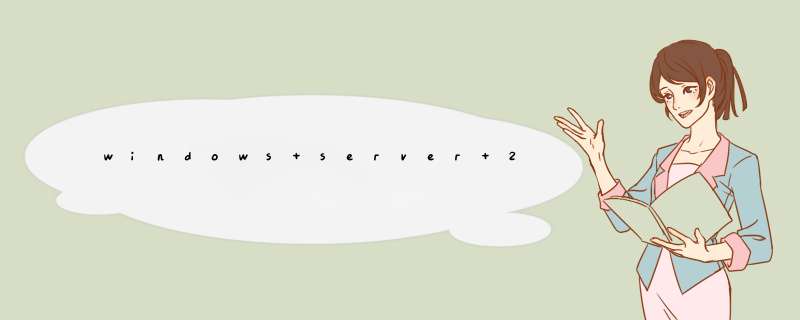





0条评论